
Bir gönderiyi hazırlamak için bir etiket yazdırmanız veya önemli bir toplantı için bazı belgelerin çıktısını almanız gerektiğinde, normalde güvenilir olan yazıcınızın çevrimdışı olduğunu bulmak inanılmaz derecede sinir bozucu olabilir. Genellikle bir şeyi, gönderilmesi veya bir yere götürülmesi gerektiği için yazdırırsınız. Sorun çıktığında, gecikirsiniz ve hızlı bir çözüme ihtiyaç duyarsınız.
İçindekiler
- evrensel çözüm
- Hangi yazıcı seçilir?
- Yazdırma kuyruğunu temizle
- Wi-Fi veya kablo bağlantısını kontrol edin
- Her şey başarısız olduğunda
- Arızalı yazıcı?
En iyi yazıcılar bile zaman zaman sorun yaşayabilir. Bazı yaygın yazıcı sorunlarına ve onu nasıl tekrar çevrimiçi hale getirebileceğinize bakalım.
Önerilen Videolar
evrensel çözüm
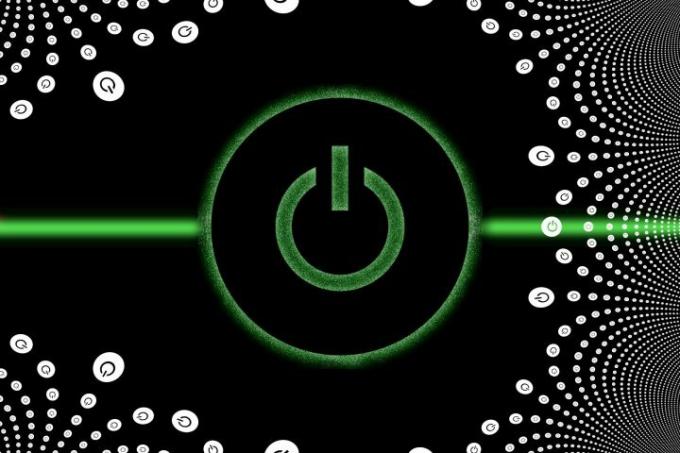
Gerçekte çalışması çok basit gibi görünse de, birçok sorun için evrensel bir çözüm, bilgisayarınızı yeniden başlatmaktır. Yazıcıyı da sıfırlamak iyi bir fikirdir. Bu, yazıcıyı kapatarak, tüm elektriğin akmasını durdurmak için kapasitörlerin boşalması için otuz saniye bekleyerek ve ardından yazıcıyı tekrar açarak yapılır.
İlgili
- En yaygın Microsoft Teams sorunları ve nasıl düzeltileceği
- Wi-Fi çalışmıyor mu? En yaygın sorunlar nasıl düzeltilir?
- En yaygın Chromebook sorunları ve bunların nasıl düzeltileceği
Bilgisayar ve yazıcı tamamen sıfırlandıktan sonra Wi-Fi'nin yeniden bağlanması için bir dakika daha verin ve ardından tekrar yazdırmayı deneyin. Ortalığı kasıp kavuran gremlinler bu hızlı düzeltmeyle gitmiş olabilir. Bu yardımcı olmazsa, yardımcı olabilecek daha fazla ipucumuz var.
Hangi yazıcı seçilir?
Birden çok yazıcınız varsa, belgeniz yazdırılmış ancak yanlış yazıcıya gitmiş olabilir. Yalnızca bir fiziksel yazıcınız olsa bile, belgeleri PDF biçiminde kaydeden bir sanal yazıcı varsayılan olarak ayarlanabilir.
Windows'ta, "yazıcı" için Ayarlar'ı arayın, ardından listedeki bir yazıcıda bu kelimenin bulunup bulunmadığını kontrol edin. Varsayılan altında ve gri metinde. Öyleyse, yazdırma işinizin gittiği yer burası olabilir. Windows'un sizin için seçmesine izin vermek için varsayılanı değiştirebilir veya yazıcı ayarlarında bir anahtarı açıp kapatabilirsiniz.
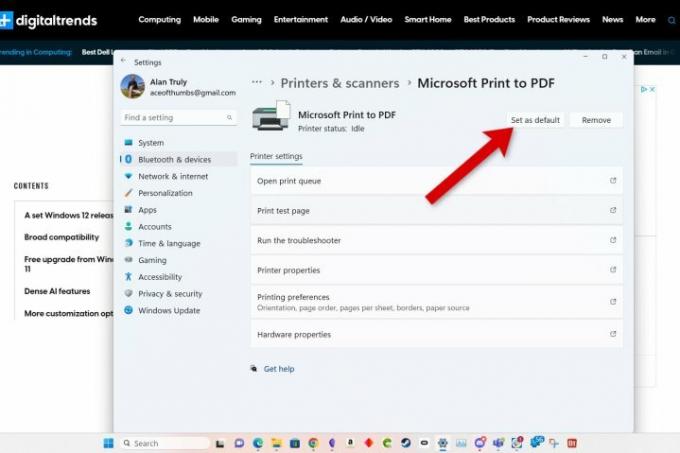
Hedefi sistem yazdırma iletişim kutusunda manuel olarak seçebilirsiniz. Bazı uygulamaların, hedefi netleştirmeyebilecek kendi kontrolleri vardır.
Mac'in de bir varsayılanı vardır ve Windows ve Mac için varsayılan yazıcı nasıl ayarlanır anlaşılmasını kolaylaştırmak için bol miktarda ekran görüntüsü içeren ayrı bir kılavuzda.
Yazdırma kuyruğunu temizle
Belirli bir yazdırma işinde bir aksaklık varsa, yazıcıya gönderilmek üzere bilgisayarda sıra bekleyen dosyaların bir listesi olan yazdırma kuyruğunuzu temizleyerek bu tıkanıklığı giderebilirsiniz.
Kuyruktaki belgeleri görmek için ayarlarda yazıcıyı seçin ve ardından Yazdırma kuyruğunu aç düğme. Belirli bir dosya yazdırmayı engelliyorsa, o belgenin birden çok kopyasını ve arkasında sıkışmış diğerlerini görebilirsiniz.
Kuyruğu temizlemek için sağ üstteki üç noktayı seçin ve Hepsini iptal et.
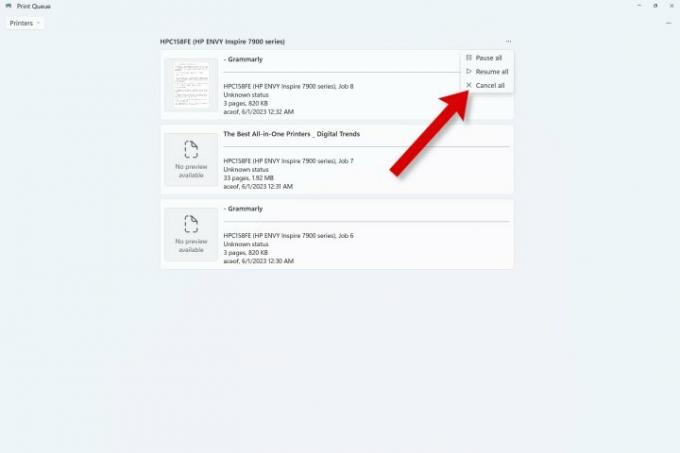
Mac'te süreç benzerdir ancak Sistem Ayarları'ndan başlarsınız.
Wi-Fi veya kablo bağlantısını kontrol edin
Yazıcınıza kablosuz olarak bağlanıyorsanız, sorun Wi-Fi'niz ile ilgili olabilir. Bazı yazıcılar, bilgisayarınızın veya telefonunuzun yazıcıyla aynı Wi-Fi ağında olmasını gerektirir. Yönlendiricinizde birden fazla ağ varsa, diğerlerinde oturum açmayı deneyin. Bu basit değişiklikten sonra yazıcı yanıt verebilir.
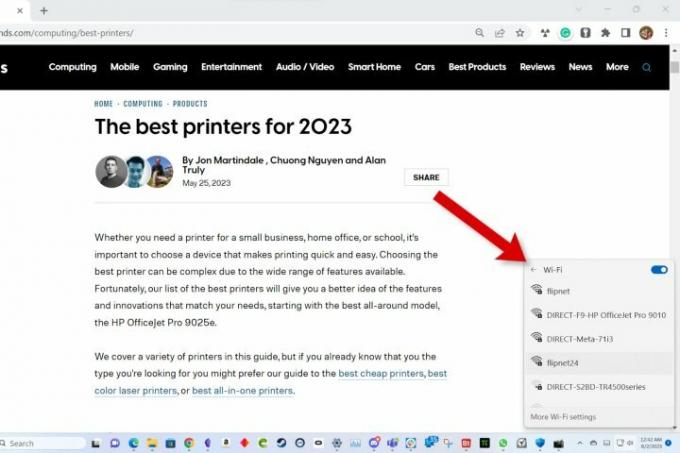
USB kullanıyorsanız veya Ethernet kablosu yazıcınızı bağlamak için fişi çekilmiş olabilir. Yazıcının ve bilgisayarın arkasına veya yanına hızlı bir bakış, hala bağlı olup olmadığınızı doğrulayabilir. Yakın zamanda biri yazıcı kablosuna takılırsa, kablonun hasar görmüş olma olasılığı da vardır. Yeni bir USB veya Ethernet kablosu gerekebilir.
Her şey başarısız olduğunda
Windows, bazı çözümlerde size yol gösterebilecek bir sorun giderme sihirbazına sahiptir. İşlevsel olmayan yazıcınızı varsayılan olarak ayarlamanızı önerecektir. Sorunun bu olmadığına inanıyorsanız bu adımı atlayabilirsiniz.
Sorun giderici, yazıcının daha fazla kağıda, mürekkebe veya tonere ihtiyacı olup olmadığını, kağıt sıkışması olup olmadığını ve kapalı olup olmadığını kontrol etmeye çalışır. Windows bir sorun tespit ederse, bu sorunları düzelterek yazıcınızı kolayca çevrimiçi hale getirebilirsiniz.
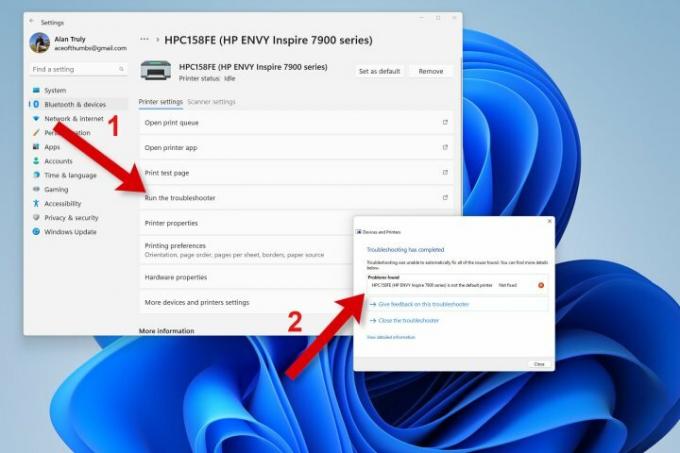
Ne yazık ki, sonuçlar her zaman doğru değildir. Herhangi bir sorun bulunmazsa, yazıcıya gidip bu ayrıntıları kendiniz kontrol etmeniz en iyisidir.
Windows yazıcı sorun gidericisi, algılamada iyidir yeni bir yazıcı sürücüsü gerektiğinde ve sürücü yazılımının güncellenmesinde size rehberlik edecektir.
Mac'te, yazıcı sorunlarını çözmeye yönelik son çaba, yazdırma sisteminin tamamen sıfırlanmasıdır. Bunu yaparsanız tüm yazıcılarınızı geri eklemeniz gerekir.
Sistem Ayarları'nı açın, ardından yazıcıları arayın. Kontrol tuşunu basılı tutun ve sağdaki yazıcı listesine tıklayın, ardından Yazdırma Sistemini Sıfırla'yı seçin. Bu, tüm yazıcıları kaldırır, tüm yazdırma işlerini siler ve tüm yazıcı bilgilerini temizleyerek umarım sorunu çözer.
Artık yazıcınızı Mac'inize ekleyebilir ve yeniden yazdırmayı deneyebilirsiniz.
Arızalı yazıcı?
Yazıcınız basitçe ölmüş olabilir. Eğer sen mevcut en ucuz yazıcıyı satın alın, bazı pahalı modeller kadar dayanıklı olmayacaktır. Önceden biraz daha fazla harcama yapmak, birkaç yıllık kullanımdan sonra daha fazla değer sağlayabilir.
Yazıcı garantinizi kontrol etmeye değer. Çoğu büyük üretici, sizi korumak için bir yıllık sınırlı garanti sunar. Birkaç ay içinde ölen bir limon satın aldıysanız, bir miktar tazminat ve muhtemelen yeni bir yazıcı almalısınız. Daha fazla yardım almak için yazıcı üreticisinin web sitesindeki destek bölümüne gidin.
Editörlerin Önerileri
- GDDR7 bellek, PC oyunlarının VRAM sorunlarını nasıl çözebilir?
- Yaygın Windows 11 sorunları ve nasıl düzeltileceği
- Framework Laptop 16 resmen en çok beklenen dizüstü bilgisayarım
- En yaygın Slack sorunları ve bunların nasıl düzeltileceği
- En yaygın Yakınlaştırma sorunları ve bunların nasıl düzeltileceği
Yaşam tarzınızı yükseltinDijital Eğilimler, en son haberler, eğlenceli ürün incelemeleri, anlayışlı başyazılar ve türünün tek örneği ön incelemelerle okuyucuların hızlı tempolu teknoloji dünyasını takip etmelerine yardımcı olur.




